如何刻录系统光盘1.首先大家将空白DVD光盘插入到电脑光驱里面,等待下电脑反应。如果你的电脑设置有自动播放,那么先将自动弹出来的光盘界面关掉。
2.接着大家选中win7系统ISO镜像文件,然后鼠标双击。
3.此时弹出的是windows光盘映像刻录机界面,选择好自己的光盘刻录机,接着可以在“刻录后验证光盘”前打勾,最后选择“刻录”。4.点击刻录系统盘以后,windows光盘映像刻录机就会自动进行刻录,并将对光盘进行验证,大家稍微等待下就行了。操作方法01首先打开【我的电脑】,然后找到驱动器,右击鼠标,在菜单栏中选择【弹出】选项。02此时驱动器就会弹出,将新买来的光盘拆开并放入到电脑的光盘驱动器(光驱)中,然后合上光驱。
03合上光驱以后,驱动器显示的信息即为光盘的信息,我的这个光盘为CD盘,内存为700M。接下来要做的就是右击并在菜单栏里选择【打开】选项。04此时会弹出一个对话框询问你想如何使用此光盘,这里我选择【用于CD/DVD播放机】并对光盘进行命名,然后单击下一步。
05这是页面会显示【将文件拖动到此文件夹,以将其添加到光盘】,这时我们可以按照要求将想要刻录的文件拖到到此处,也可以进行复制和粘贴,拖动过去以后窗口上方会显示【准备好写入到光盘中的文件】。06这时我们可以在窗口空白处右击鼠标,选择【刻录到光盘】选项,其他系统可能会在窗口上方有该选项,直接单击即可。07这时会弹出一个新的对话框,我们可以对光盘进行命名并选择刻录速度,然后单击下一步开始刻录。
08此时会有一个进度条显示光盘刻录的进度,刻录完成后会提示【您已经将文件成功刻录到光盘】,此时单击【完成】即可。09最后,当我们再次打开光盘的时候,就可以在里面看到我们已经刻录进去的文件了。可以对这些文件进行查看,但不可以编辑。
使用Win7系统自带光盘刻录功能简单、方便、快捷,一次性刻录光盘也可分多次刻录。下面国联网小编玖儿就教您如何用系统自带功能来刻录光盘。使用Win7系统自带光盘刻录功能简单、方便、快捷,一次性刻录光盘也可分多次刻录(但不能执行擦除操作)。一、工具/原料带有刻录功能光驱的电脑。
现在都台式机和笔记本上一般都带有刻录功能,如果不能确定自己的电脑是否带有刻录功能,可查看电脑的(品牌机和笔记本)官方配置参数中都有说明。空白的刻录光盘或已经用Win7系统自带光盘刻录功能刻录过的刻录光盘。(用Win7系统自带光盘刻录功能刻录过的光盘还可以再刻录,前提是光盘还有剩余空间。如4G的光盘只刻录了不到4G的内容。
)需要刻入到光盘中的数据。(如歌曲、电影、文档等)二、方法/步骤1、把一张空白光盘放入刻录机(光盘驱动器);打开“计算机”窗口,双击光盘驱动器的图标,弹出“刻录光盘”对话框,选择刻录类型。这里有两个选项:一个是“类似于USB闪存驱动器”;另一个是“带有CD/DVD播放器”。选择“类似于USB闪存驱动器”,将刻录一张可以随时保存、编辑和删除文件,可以在WinXP或更高版本系统中运行的光盘;(仅限于可重复擦写光盘。
)选择“带有CD/DVD播放器”模式刻录光盘,光盘光盘可以在大多数计算机上工作,但是光盘中的文件无法编辑或删除。(一次性刻录光盘,就是只能刻录,不能擦除的光盘,但可分多次刻录。)2、第一种刻录模式:选择“类似于USB闪存驱动器”模式 (不常用,仅限于可重复擦写光盘。
)选择“类似于USB闪存驱动器”,单击“下一步”,系统会对空白光盘进行格式化(如图1)。3、动打开空白光盘,将需要刻录到光盘的文件复制、剪切或拖动到空白光盘窗口中,刻录机开始工作,将相关文件刻录到光盘中。(如下图)4、第二种刻录模式:选择“带有CD/DVD播放器”模式 (一次性刻录光盘,就是只能刻录,不能擦除的光盘,但可分多次刻录。
)选择“带有CD/DVD播放器”,单击“下一步”,系统不会对空白光盘进行格式化,而是直接打开,将需要刻录到光盘的文件复制、剪切或拖动进来后。5、单击“刻录到光盘”按钮,启动“刻录到光盘”向导,进入“准备此光盘”窗口,设置好光盘标题和刻录速度(如下图),单击“下一步”按钮,Windows7自动完成光盘的刻录。
怎样刻录系统盘?
一、刻XP系统要使用CD(或DVD)光驱和CD-R光盘,这类光盘标准容量是700MB,正好在一张盘上刻一个完整的XP系统,买时要买质量好一点的,质量好的光盘不但能保证刻700MB以内的文件,还能超刻一些,质量差的有的只能刻650MB。刻Vista、WIN7系统文件因版本不同,但一般都要在1.3GB以上,要使用DVD光驱和DVD光盘,DVD光盘容量是4.7GB。
二、Nero是一个由德国公司出品的光盘刻录程序,支持ATAPI(IDE)的光盘刻录机,支持中文长文件名刻录,可以刻录多种类型的光盘片,是一个相当不错的光盘刻录程序,从网上下载“Nero9.0.9.4简体中文版”,安装Nero 。
三、从网上下载系统文件要完整无误,下载后不要作任何改动,存放到D分区。四、刻录XP系统光盘过程1、打开光驱,放入光盘。2、启动NeorBurningROM软件。3、设置刻录在“新编辑”窗口左窗格左上角下拉列表中选定“CD”,点击“CD-ROM(ISO),设置选项:(1)信息(2)多重区段:点选“启动多重区段”(3)ISO:数据:数据模式—选模式1文件:文件系统—选ISO9600+文件名长度—选11极大值=8+3字符字符集—选ISO9600(标准);宽带限制:勾选1、2、4选项。
(4)标签:自动(5)日期:选“使用源文件的日期和时间”(6)其它:勾选“从硬盘或网络缓存文件”(7)刻录:操作:勾选“写入”写入:写入速度—16/24写入方式—光盘一次刻录刻录份数 14、打开刻录文件点击“打开”按钮,打开“打开“窗口“查找范围“下拉列表中选定存放ISO文件的磁盘D,从下边的列表中选定ISO文件夹,点击“打开”按钮,打开“刻录编辑”窗口。5、写入光盘在刻录编辑窗口打“刻录”标签,显示刻录进度,刻录完毕自动弹出光盘。
怎么刻录系统光盘?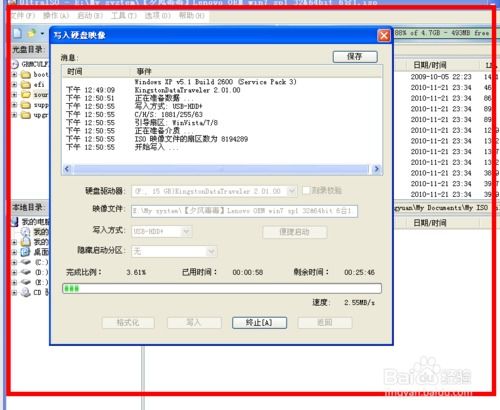
打开光盘刻录大师,点击【刻录工具】中的【刻录光盘映像】功能。如图:添加下载好的系统.ISO文件,并将空白的光盘放入光驱中(XP系统使用CD光盘,Vista和win7需要DVD光盘),然后点击下一步。
设定好刻录机后(默认状态,一般不需要更改),点击下一步 根据需要选择刻录份数,刻录速度默认为自动。
不同的刻录速度决定了刻录光盘速度快慢。如果不太熟悉倍速设置多大,可以设为自适应。接着选择下一步,就开始刻录系统盘了。稍等片刻,你的个人系统光盘马上就刻录好了!简单的说,映像文件是将资料和程序结合而成的文件,它将资料经过格式转换后在硬盘上存成与目的光盘内容完全一样的文件,然后我们可以将这个文件刻入光盘中。
在制作映像文件之前建议先做硬盘的资料重整与磁盘扫描。除此之外,由于一个映像文件的大小相当于刻入光盘的全部内容,所以一定要预留超过这个容量的硬盘空间来存储这个映像文件。常见格式有:标准格式ISO、BIN、APE等等。
怎么刻录系统盘
到网上下载系统盘的映像。虚拟的.iso镜像然后用nero直接刻录镜像就可以了这样做保证刻录的成功性。
刻录系统盘与刻录数据盘不同,数据盘只要指定把哪些文件刻录进去就可以了。
而系统盘不能用刻录数据盘的方式来刻,也就是说你把系统盘上的所有东西拷到硬盘上,再把这些文件刻到光盘上,得到的并不是系统盘,因为有些内容是不能用常规的方式拷的。正确的方法应该是用光盘复制或对刻的方式。如果是NERO的话,在“复制和备份”里面选“复制光盘”。
标签: 如何刻录系统



